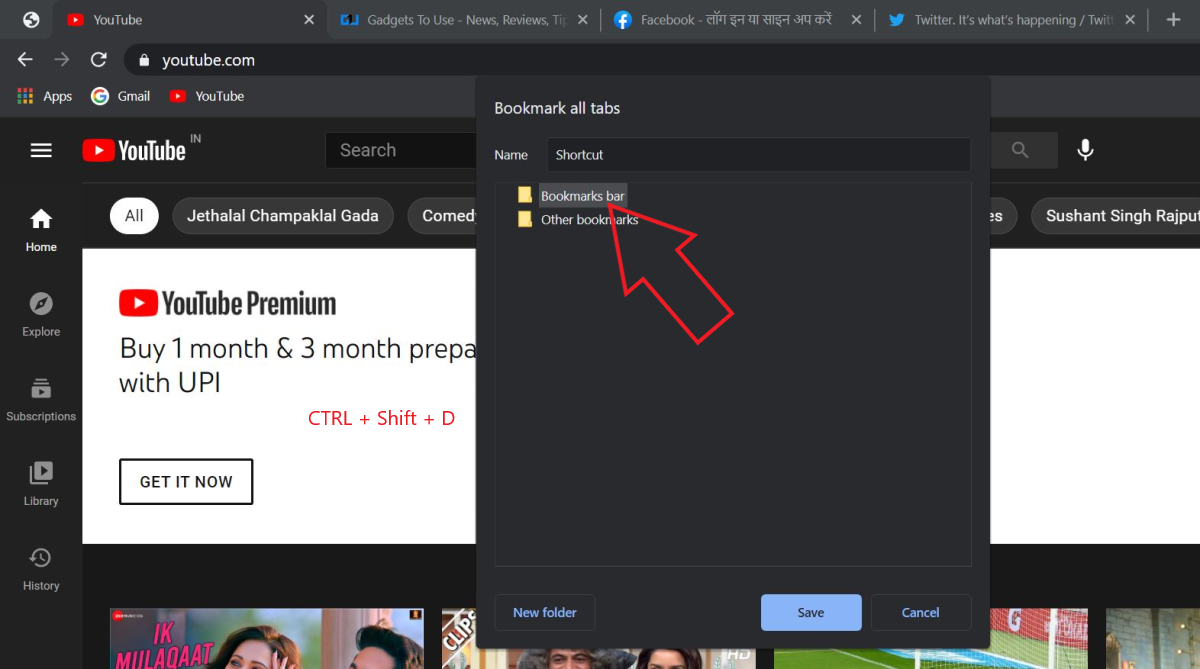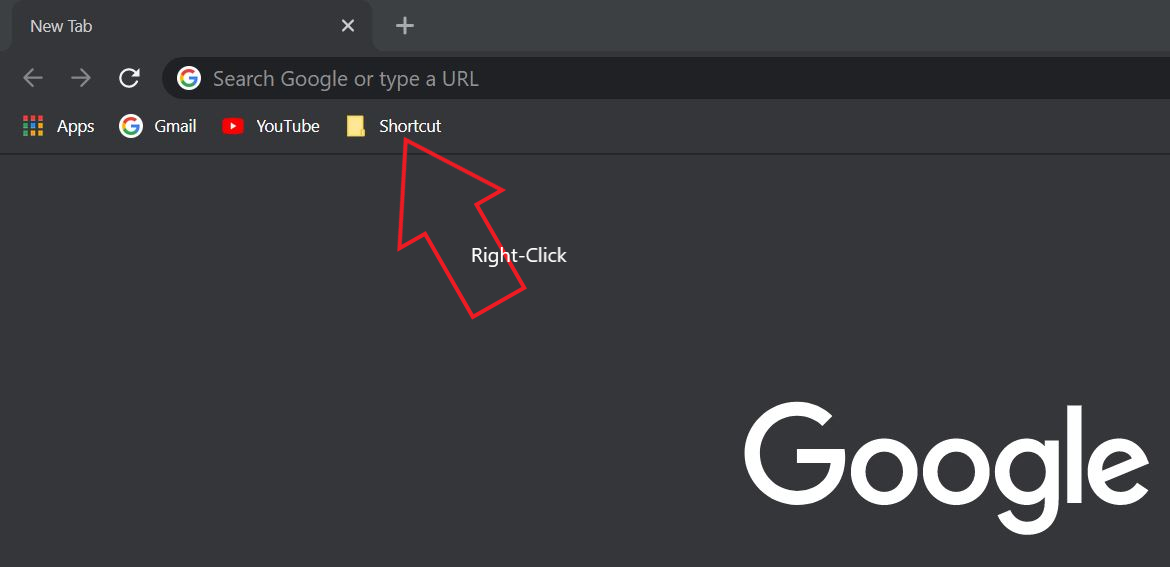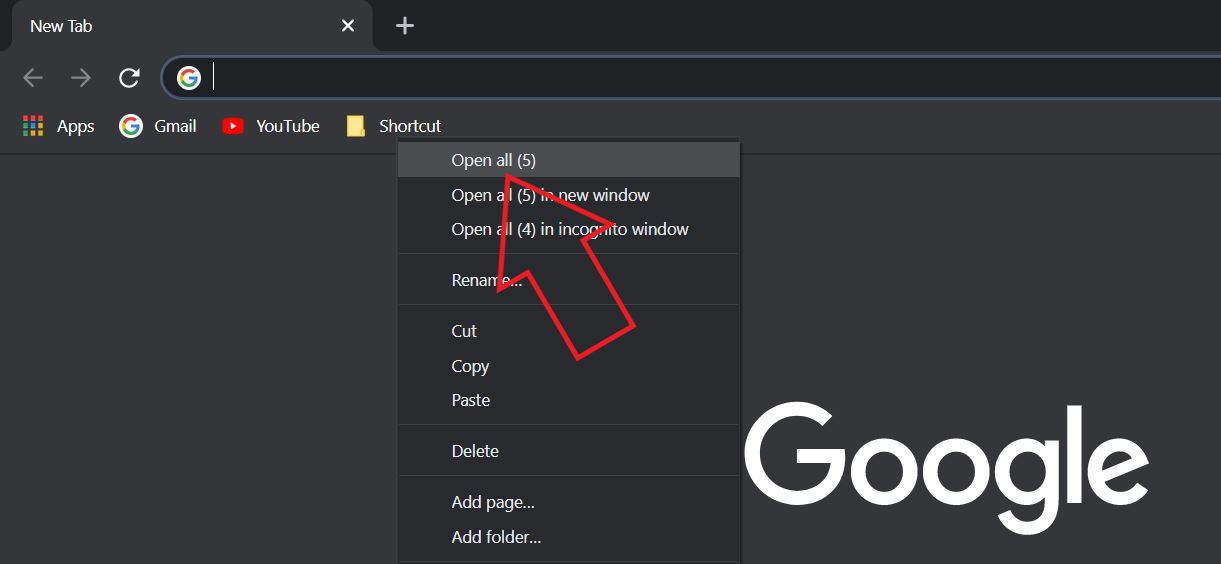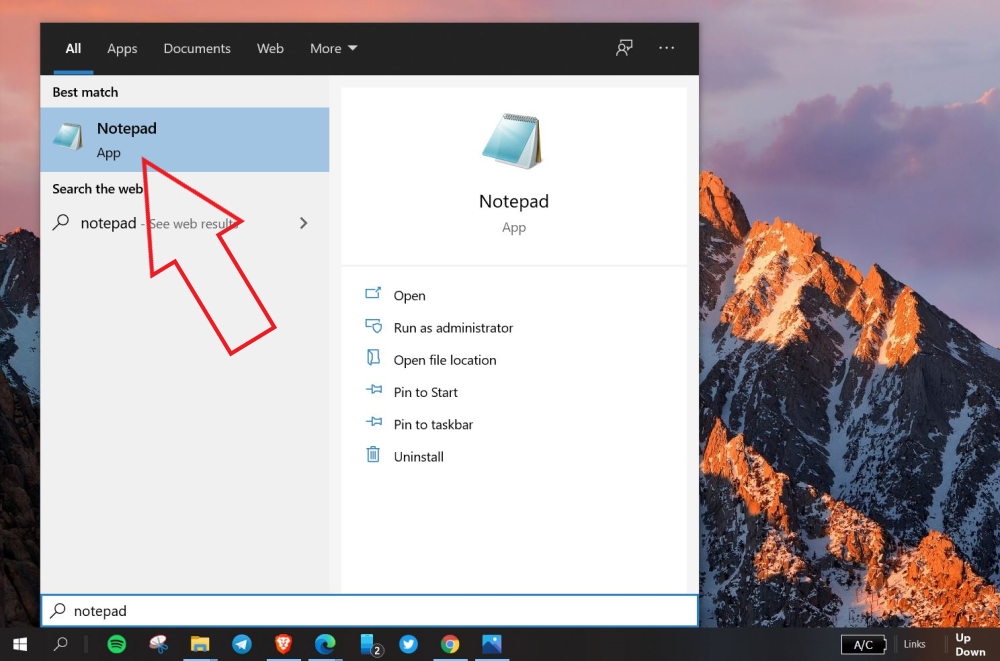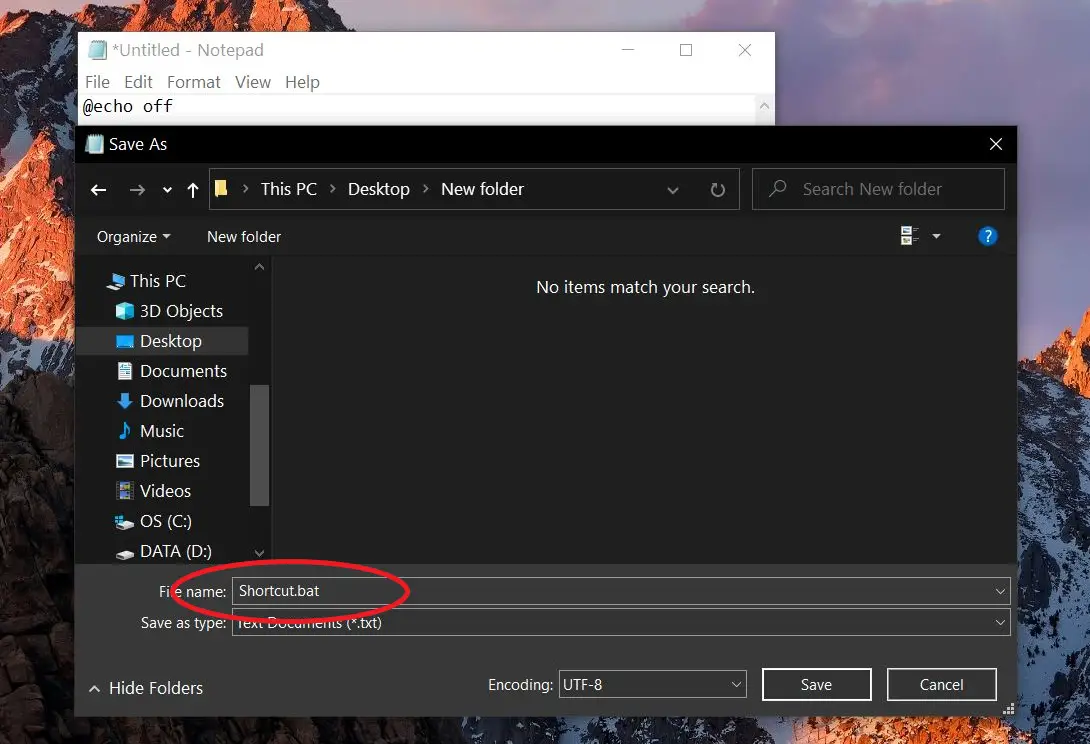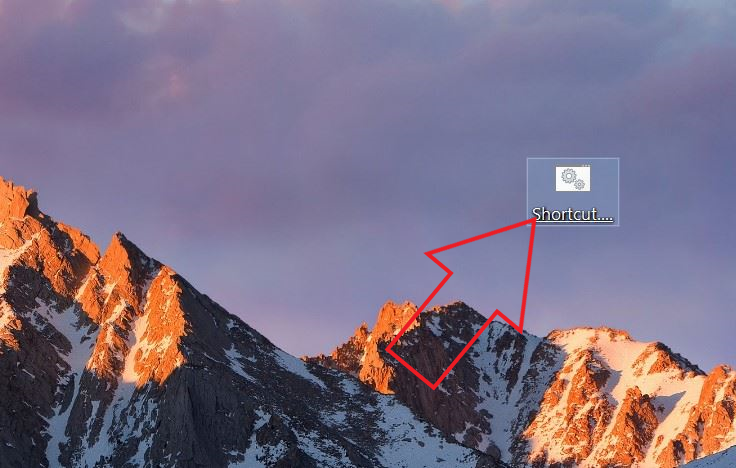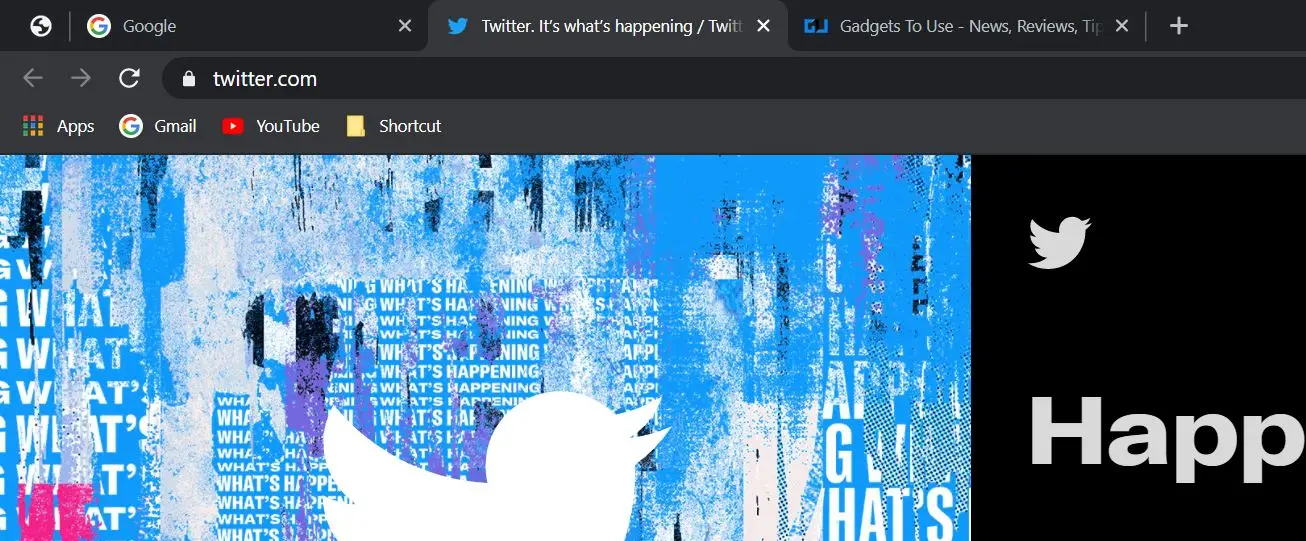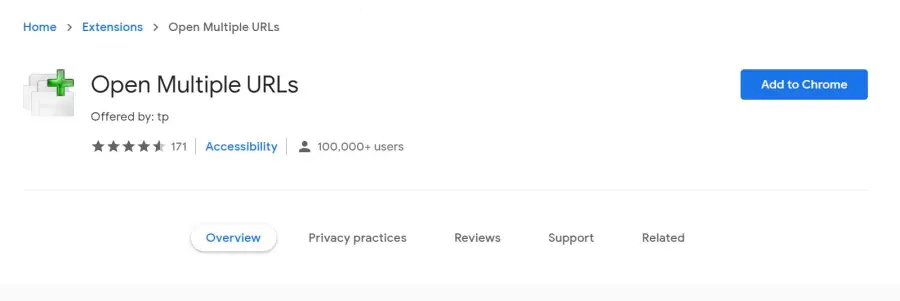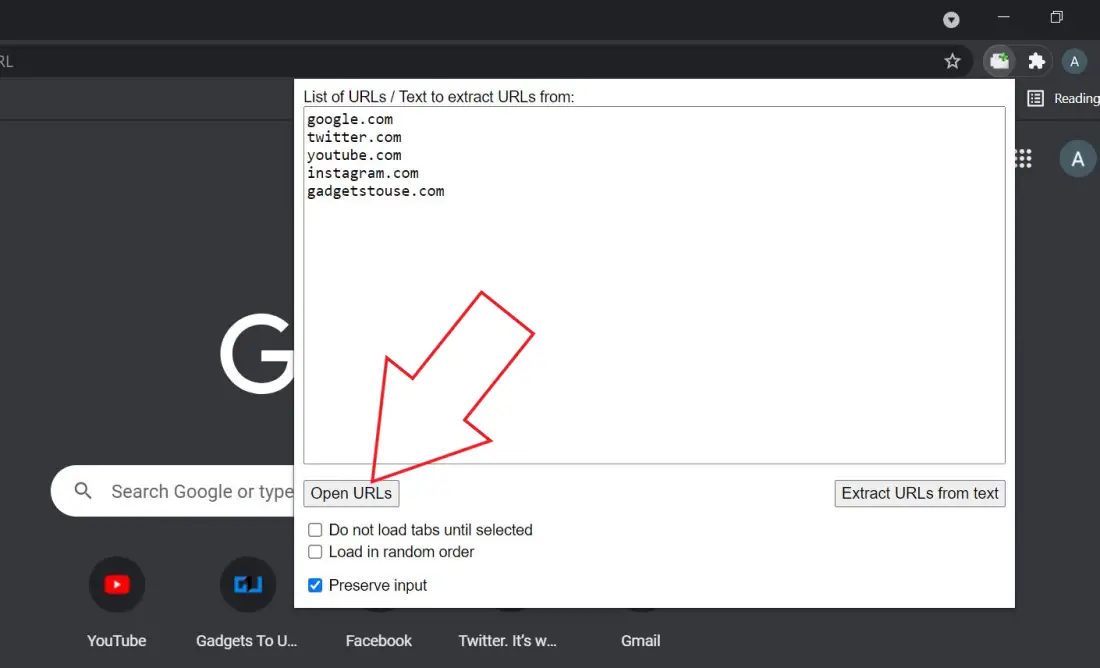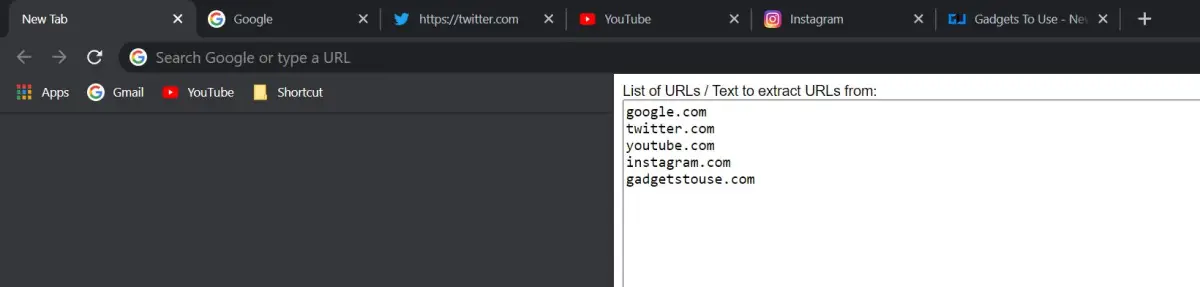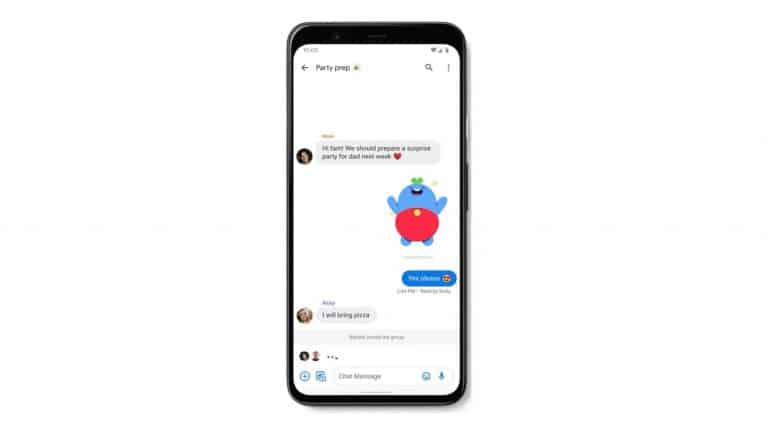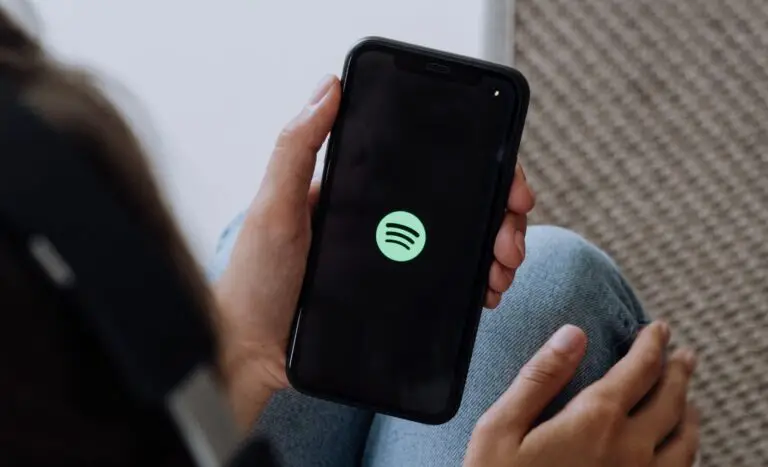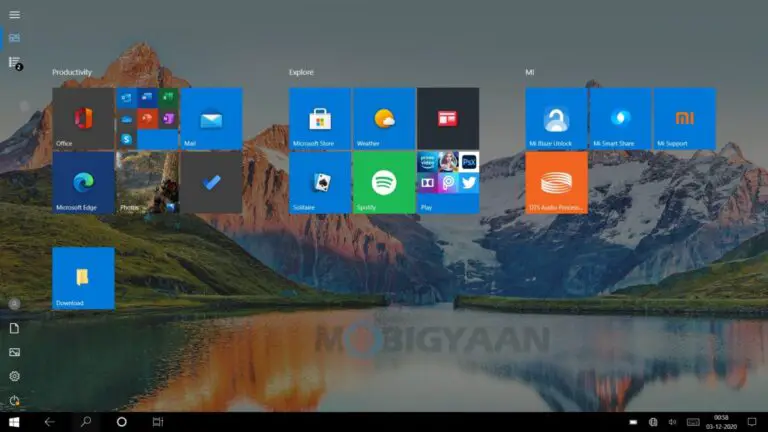3 modi per aprire più siti Web con un clic in Chrome
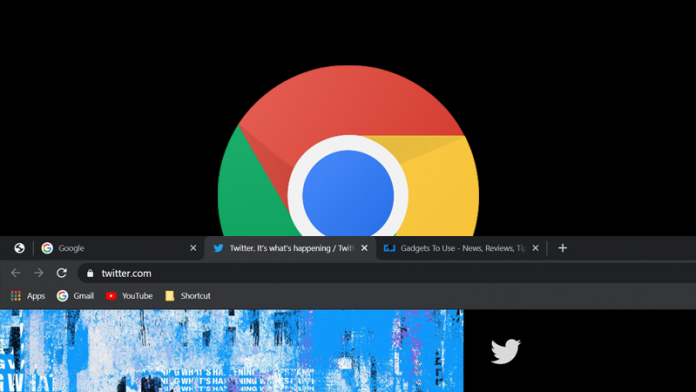
Se apri regolarmente lo stesso insieme di siti web, non sarebbe meglio se potessi aprirli tutti con un solo clic nel tuo browser? Fortunatamente, esistono diversi modi per aprire più schede contemporaneamente nel browser Chrome. In questo articolo, ti guideremo attraverso tre rapidi modi per apri più siti Web con un clic in Google Chrome sul tuo computer.
Apri più siti Web con un clic in Google Chrome
1. Utilizzo della cartella dei segnalibri
Google Chrome ha una barra dei segnalibri dedicata dove puoi salvare i tuoi siti preferiti e accedervi con un solo clic. Qui puoi anche creare una cartella di segnalibri che ti consente di aprire più siti Web contemporaneamente, come segue:
Passaggio 1 - Crea una cartella di segnalibri
- Apri tutti i siti web che desideri aprire con un solo clic su Chrome.
- Ora premi CTRL + Maiusc + D sulla tastiera.
- Inserisci un nome a tua scelta, scegli barra dei preferiti, e tocca salvare.
- Ora vedrai la cartella dei segnalibri che hai appena creato nella barra dei segnalibri.
Passaggio 2: apri tutti i siti Web con un clic
- Fare clic con il tasto destro la cartella dei segnalibri nella barra in alto.
- Clicca su " Apri tutto»Per aprire tutti i siti Web contemporaneamente.
- Puoi anche premere " Apri tutto in una nuova scheda”Se vuoi aprirli in una finestra separata.
2. Usa il collegamento sul desktop per aprire più schede
Puoi creare manualmente un file di collegamento eseguibile, toccando su cui si apriranno automaticamente tutti i siti Web desiderati, in una volta sola. È un modo conveniente per aprire più schede con un collegamento sul desktop con un solo clic su Chrome o su qualsiasi altro browser.
Passo 1: Apri il Il menu Start sul tuo PC e cerca Notepad. Aprilo.
Passo 2: Puoi anche premere Windows + R, conicità bloc notese premi Invio per aprirlo.
Passo 3: In Blocco note, incolla il seguente comando con i collegamenti ai siti Web che desideri aprire:
@ Echo off avvia chrome https://www.google.com avvia chrome https://www.twitter.com avvia chrome https://www.gadgetstouse.com
Puoi sostituire qualsiasi sito web che desideri nel comando precedente. Per Microsoft Edge, puoi sostituire la parola "chrome" con "microsoft-edge".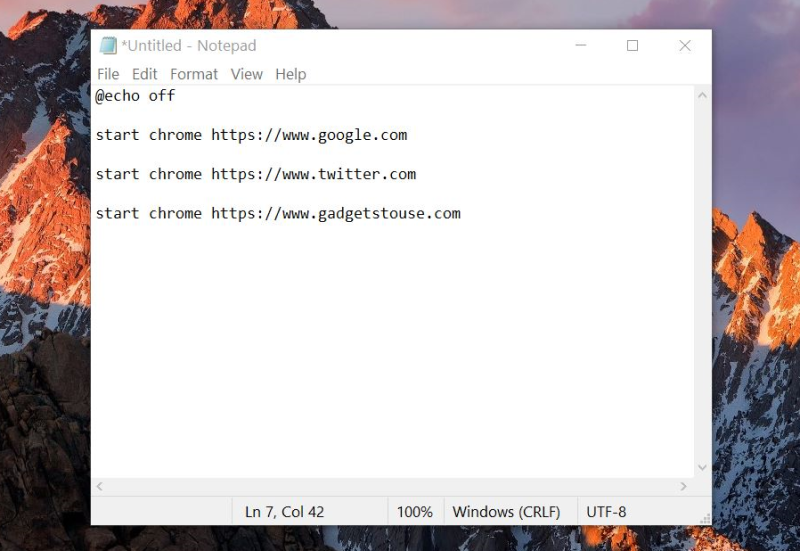
Passo 5: Scrivi il nome del file con a .Estensione pipistrello. Ad esempio, Shortcut.bat. Salvalo in una posizione facilmente accessibile, ad esempio un desktop.
Passo 6: Il file verrà salvato come file di collegamento bat sul tuo computer.
Tocca il file per aprire automaticamente tutti i siti Web in diverse schede del tuo browser Chrome. Puoi modificare questo file con Blocco note per modificare i collegamenti o aggiungere ancora più siti web.
3. Estensioni di Chrome di terze parti
Diverse estensioni di terze parti ti consentono di aprire più siti Web con un solo clic in Chrome. Tale estensione è Apri più URL che prende un elenco di pagine Web in formato di testo normale e le apre tutte in nuove schede. Ecco come puoi usarlo in Chrome:
- Installa l'estensione Open Multiple URLs dal Chrome Web Store.
- Una volta installato, tocca l'icona dell'estensione nell'angolo in alto a destra. Non lo vedi? Premi il pulsante Estensioni.
- Incolla tutti gli URL del sito web che desideri aprire come mostrato nello screenshot.
- Controlla il Mantieni voce scatola. Ciò garantisce che i collegamenti copiati rimangano qui.
- Ora clicca su Apri URL.
Ogni volta che desideri aprire i siti Web contemporaneamente, tocca l'estensione e fai clic su Apri URL. Questo aprirà contemporaneamente tutti i collegamenti al sito Web in nuove schede.
pacco
Si trattava di come aprire più schede o siti Web con un solo clic sul browser Google Chrome. Per lo più, personalmente preferisco il metodo della barra dei segnalibri per la sua facilità d'uso. Comunque, quale preferisci? Fammi sapere nei commenti qui sotto.